특정 연락처에 대해 iMessage에서 수신 확인을 끄는 방법 [iOS 10]
iPhone의 iMessage에서 수신 확인은 연락처별로 비활성화할 수 있습니다. 이 튜토리얼에서는 모든 연락처뿐만 아니라 특정 연락처에 대해 iMessage에서 수신 확인을 끄는 방법을 알게 될 것입니다.
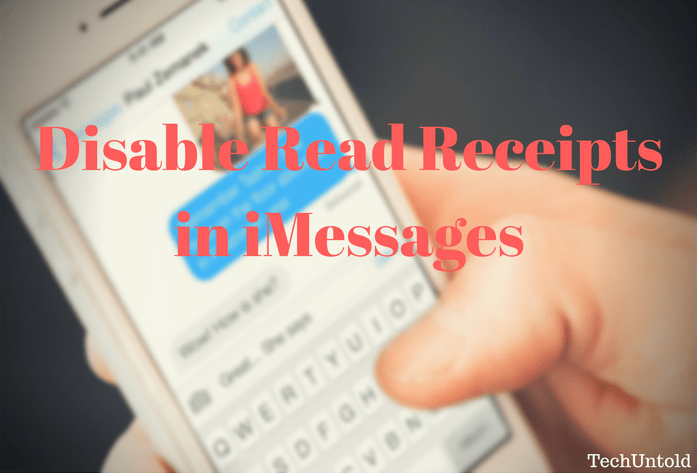
수신 확인을 통해 보낸 사람은 메시지를 보거나 읽었는지 알 수 있습니다. 메시지를 읽은 시간도 표시됩니다. iMessage의 수신 확인은 다음과 약간 다르게 작동합니다. WhatsApp 수신 확인. WhatsApp에서 읽음 확인을 끄면 보낸 메시지에 대해서도 읽음 확인을 받지 못합니다.
그러나 iMessage에서 읽음 확인을 끄면 보낸 메시지에 대한 읽음 확인을 계속 받습니다. 수신 확인은 보낸 사람에 대해서만 비활성화됩니다.
이제 읽음 확인을 해제하는 단계를 살펴보겠습니다.
iMessage의 모든 연락처에 대한 수신 확인 비활성화
메시지를 보낸 사람이 메시지를 읽었는지 여부를 알리지 않으려면 아래 단계에 따라 읽음 확인을 숨길 수 있습니다.
1. 설정 앱을 열고 선택 메시지.
2. 읽음 확인 보내기를 전환합니다. 떨어져서.
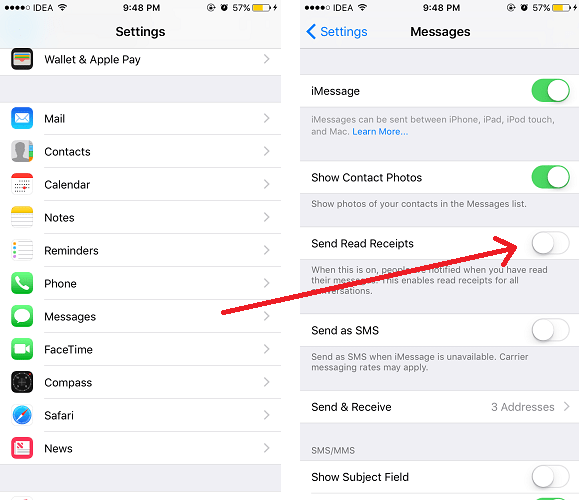
이제 당신이 메시지를 읽어도 보낸 사람은 읽음 확인을받지 않으며 메시지를 읽었는지 여부를 알 수 없습니다.
이제 특정 연락처에 대한 수신 확인을 끌 수 있는 iOS 10에 도입된 새로운 설정에 대해 알아보겠습니다.
특정 연락처에 대해 iMessage에서 수신 확인 끄기
이 새로운 기능은 일부 또는 특정 연락처에 대해서만 읽음 확인을 숨기고 싶을 때 유용합니다. 예를 들어 관리자와 사무실 팀원이 메시지를 읽었다는 사실을 알리고 싶지 않은 경우 이 기능을 잘 사용하고 숨길 수 있습니다. 그들을 위해 특별히 영수증을 읽으십시오. 이 경우 읽음 확인은 다른 연락처로 계속 전송됩니다.
이를 달성하는 방법은 다음과 같습니다.
1. 메시지 앱을 엽니다.
2. 읽음 확인을 비활성화하려는 연락처의 대화를 엽니다.
3. 해당 탭을 누릅니다. 정보 아이콘 오른쪽 상단에 있습니다.
4. 세부 정보 화면에서 토글 읽음 확인 보내기 에 떨어져서 탭하다 선택한다 오른쪽 상단에 있습니다.
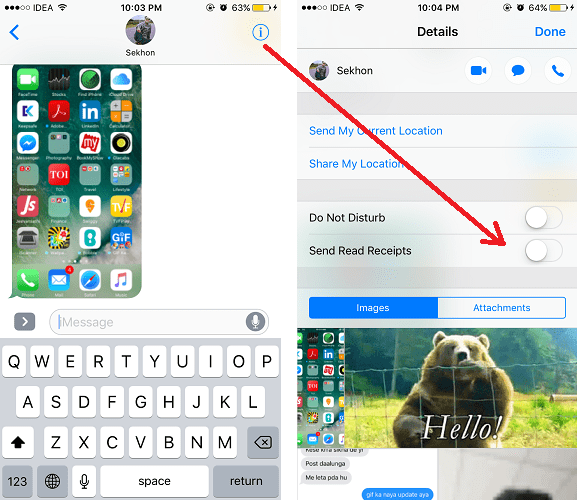
마찬가지로 다른 연락처의 대화를 선택하고 해당 대화의 영수증도 숨길 수 있습니다.
또한 읽기 : 특정 연락처에 대해 iOS 10에서 iPhone의 진동을 변경하는 방법
최종 단어
두 경우 모두 비슷한 단계에 따라 읽음 확인 보내기를 켜기로 전환하여 항상 읽음 확인을 켤 수 있습니다.
iMessage에서 특정 연락처에 대한 수신 확인을 비활성화할 수 있기를 바랍니다. 도움이 되었다면 iOS에서 친구와 공유하십시오.
마지막 기사